如何快速统计Excel中等于x或y的单元格数量?
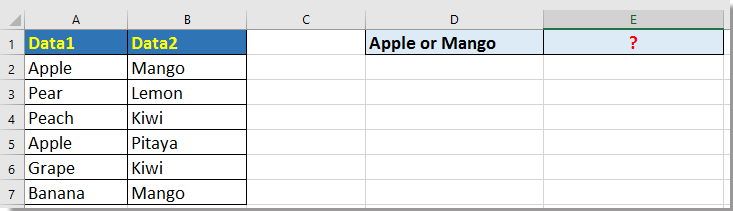
 使用公式统计等于条件x或y的单元格数量
使用公式统计等于条件x或y的单元格数量
这里我介绍一些公式,可以帮助你统计等于x或y的单元格数量。
统计等于x或y的单元格
选择一个空白单元格,例如E2,并输入以下公式: =COUNTIF(A2:B7,"苹果")+COUNTIF(A2:B7,"芒果") 然后按 Enter 键获取结果。
在上述公式中,A2:B7是你要统计的区域,“苹果”和“芒果”是你想统计的值。你可以根据需要更改它们。
统计包含x或y的行数
选择一个空白单元格,例如E2,并输入以下公式: =SUM(IF((A2:A7="苹果")+(B2:B7="芒果"),1,0)),按 Shift + Ctrl + Enter 键以获得正确的结果。
 使用自定义函数统计等于条件x或y的单元格数量
使用自定义函数统计等于条件x或y的单元格数量
通过自定义函数,你也可以统计等于条件x或y的单元格数量。
1. 按 Alt + F11 键打开 Microsoft Visual Basic for Applications 窗口。
2. 单击 插入 > 模块,并将代码粘贴到脚本中。
代码:统计两者之一
Function FindTwoStrings(Rng As Range, Str1 As String, Optional Str2 As String = "") As Long
'UpdatebyExtendoffice20160705
Application.Volatile
Dim xCell As Range
For Each xCell In Rng
If (InStr(1, UCase(xCell.Value), UCase(Str1), 1) > 0) Or _
(InStr(1, UCase(xCell.Value), UCase(Str2), 1) > 0) Then _
FindTwoStrings = FindTwoStrings + 1
Next
End Function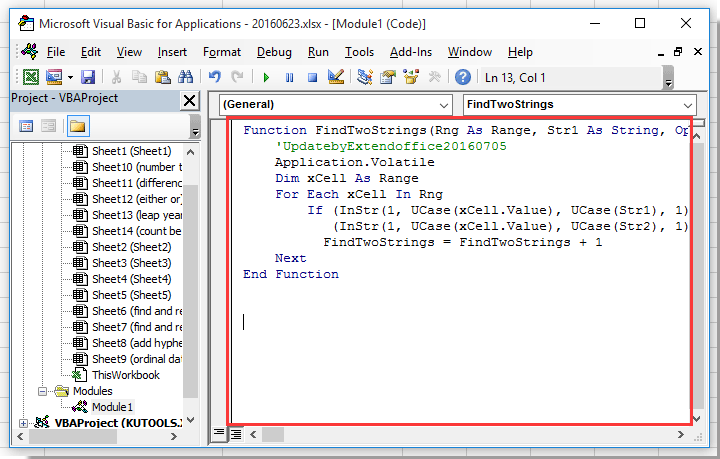
3. 保存代码,返回并选择一个空白单元格用于统计结果,并输入以下公式: =FindTwoStrings(A2:A7,D3,D4) 按 Enter 键获取统计结果。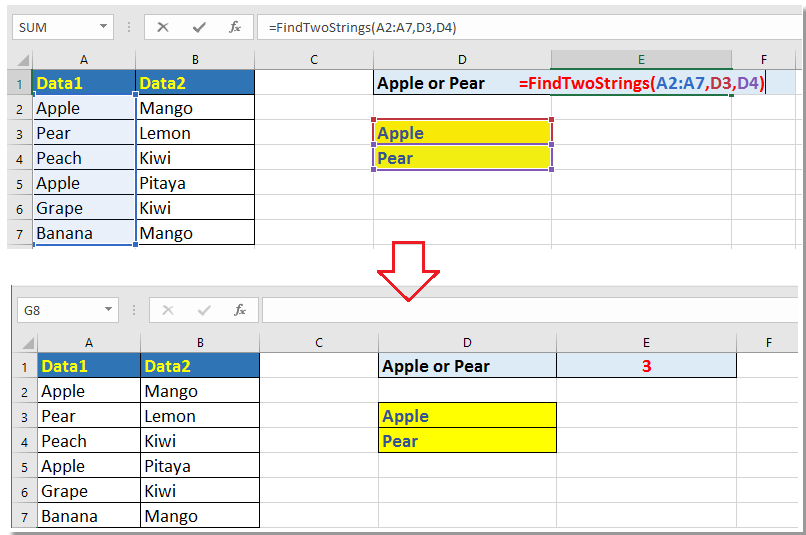
提示:在公式中,A2:A7 是你要统计的区域,D3 和 D4 是你想统计的字符串。
 使用 Kutools for Excel 统计等于条件 x 或 y 的单元格数量
使用 Kutools for Excel 统计等于条件 x 或 y 的单元格数量
如果你想统计等于 x 或 y 的单元格数量,并定位这些单元格,可以应用 Kutools for Excel 的 选择指定单元格 功能。
免费安装 Kutools for Excel 后,请按照以下步骤操作:
1. 选择要统计单元格的数据范围,然后点击 Kutools > 选择 > 选择指定单元格。见截图: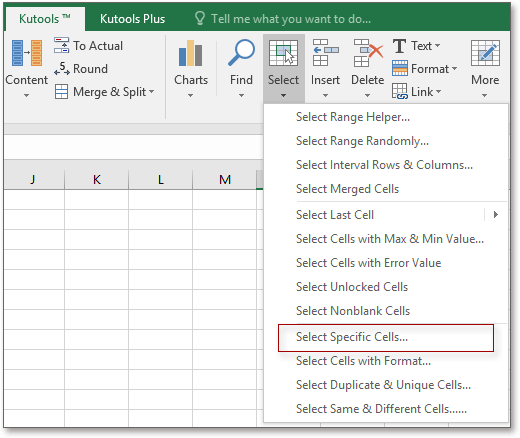
2. 在 选择指定单元格 对话框中,根据需要勾选 选择类型 部分中的选项,并从两个下拉列表中分别选择 等于 ,并将条件分别输入到两个文本框中,记得勾选 或 选项。见截图:
3. 点击 确定 或 应用,会弹出一个对话框告诉你有多少单元格符合你的条件,同时,符合条件1或条件2的单元格会被选中。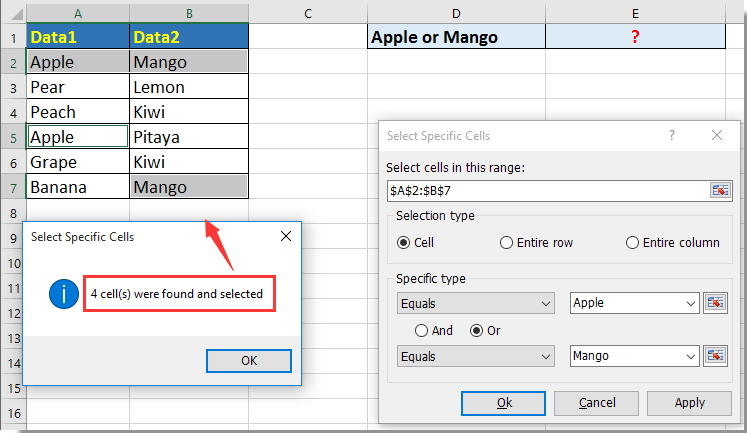
最佳Office办公效率工具
| 🤖 | Kutools AI 助手:以智能执行为基础,彻底革新数据分析 |代码生成 |自定义公式创建|数据分析与图表生成 |调用Kutools函数…… |
| 热门功能:查找、选中项的背景色或标记重复项 | 删除空行 | 合并列或单元格且不丢失数据 | 四舍五入…… | |
| 高级LOOKUP:多条件VLookup|多值VLookup|多表查找|模糊查找…… | |
| 高级下拉列表:快速创建下拉列表 |依赖下拉列表 | 多选下拉列表…… | |
| 列管理器: 添加指定数量的列 | 移动列 | 切换隐藏列的可见状态 | 比较区域与列…… | |
| 特色功能:网格聚焦 |设计视图 | 增强编辑栏 | 工作簿及工作表管理器 | 资源库(自动文本) | 日期提取 | 合并数据 | 加密/解密单元格 | 按名单发送电子邮件 | 超级筛选 | 特殊筛选(筛选粗体/倾斜/删除线等)…… | |
| 15大工具集:12项 文本工具(添加文本、删除特定字符等)|50+种 图表 类型(甘特图等)|40+实用 公式(基于生日计算年龄等)|19项 插入工具(插入二维码、从路径插入图片等)|12项 转换工具(小写金额转大写、汇率转换等)|7项 合并与分割工具(高级合并行、分割单元格等)| …… |
通过Kutools for Excel提升您的Excel技能,体验前所未有的高效办公。 Kutools for Excel提供300多项高级功能,助您提升效率并节省时间。 点击此处获取您最需要的功能……
Office Tab为Office带来多标签界面,让您的工作更加轻松
- 支持在Word、Excel、PowerPoint中进行多标签编辑与阅读。
- 在同一个窗口的新标签页中打开和创建多个文档,而不是分多个窗口。
- 可提升50%的工作效率,每天为您减少数百次鼠标点击!
所有Kutools加载项,一键安装
Kutools for Office套件包含Excel、Word、Outlook和PowerPoint的插件,以及Office Tab Pro,非常适合跨Office应用团队使用。
- 全能套装——Excel、Word、Outlook和PowerPoint插件+Office Tab Pro
- 单一安装包、单一授权——数分钟即可完成设置(支持MSI)
- 协同更高效——提升Office应用间的整体工作效率
- 30天全功能试用——无需注册,无需信用卡
- 超高性价比——比单独购买更实惠
